Formatowanie tekstu w e-mailu staje się ważne, jeśli wysyłasz go w określonym celu, takim jak propozycja biznesowa lub dowód pracy w aplikacji o pracę. Na szczęście domyślna aplikacja Mail zapewnia pewne opcje formatowania na iPhonie, iPadzie i komputerze Mac.
Oprócz dodawania obrazów lub zmiany koloru tekstu, możesz także zmienić styl czcionki tekstu, aby podkreślić to, co jest ważne w wiadomości e-mail. Ten post pokaże, jak zmienić styl i rozmiar czcionki w Apple Mail na iPhonie, iPadzie i komputerze Mac. Upewnij się, że korzystasz z najnowszej wersji aplikacji na urządzeniach Apple, aby korzystać z niej bez błędów.
Zmiana stylu czcionki w Apple Mail na Macu
Możesz zmienić domyślną czcionkę w Apple Mail na Macu. Dzięki temu Twoje e-maile będą wyróżniać się wśród współpracowników i kolegów ze studiów. Jeśli lubisz pracować nad redagowaniem wiadomości e-mail na komputerze Mac, oto jak zmienić styl i rozmiar czcionki w Apple Mail.
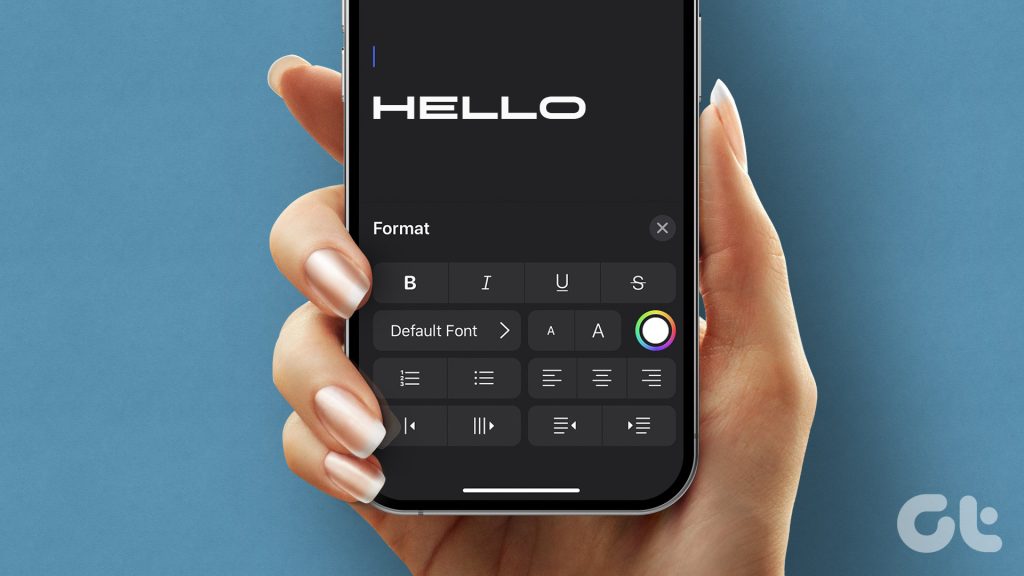
Krok 1: Naciśnij skrót klawiaturowy Command + Spacja, aby otworzyć wyszukiwanie Spotlight, wpisz Mail i naciśnij Return.
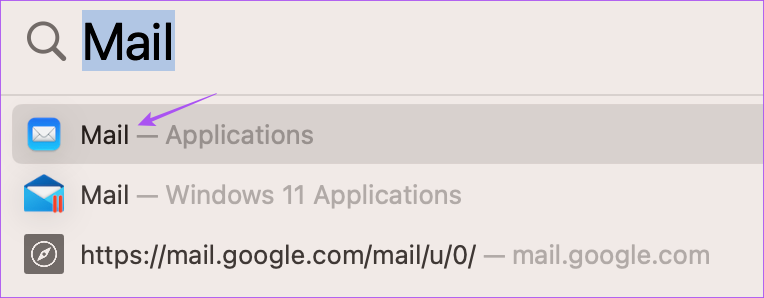
Krok 2: Kliknij ikonę Utwórz nową wiadomość u góry.
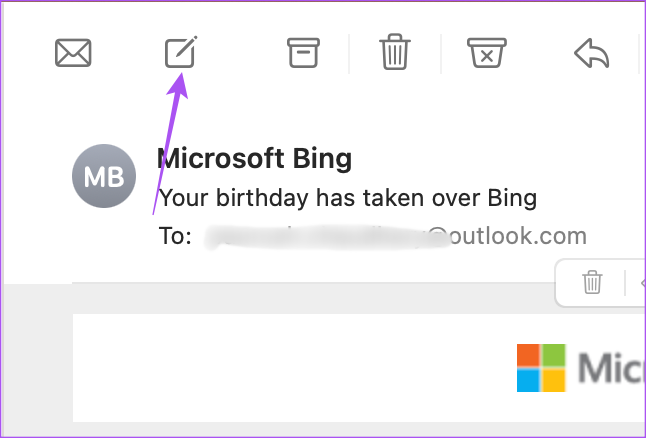
Krok 3: Wpisz wiadomość e-mail i zaznacz tekst, którego styl czcionki chcesz zmienić.
Krok 4: Kliknij ikonę Formatuj (Aa) na górnym pasku menu w oknie.
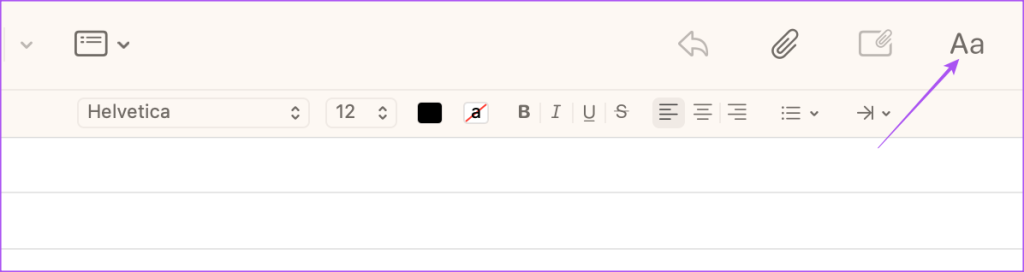
Zobaczysz nowy pasek menu, który umożliwia formatowanie tekstu w Poczta Apple.
Krok 5: Aby zmienić styl czcionki, kliknij menu rozwijane czcionek. Otrzymasz kilka domyślnych stylów czcionek.
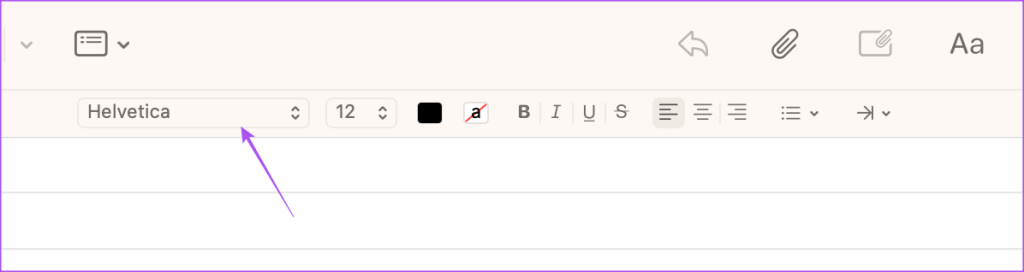
Aby uzyskać więcej opcji stylów czcionek, kliknij Pokaż czcionki. Możesz wybrać czcionkę oraz zmienić jej rozmiar i kolor.
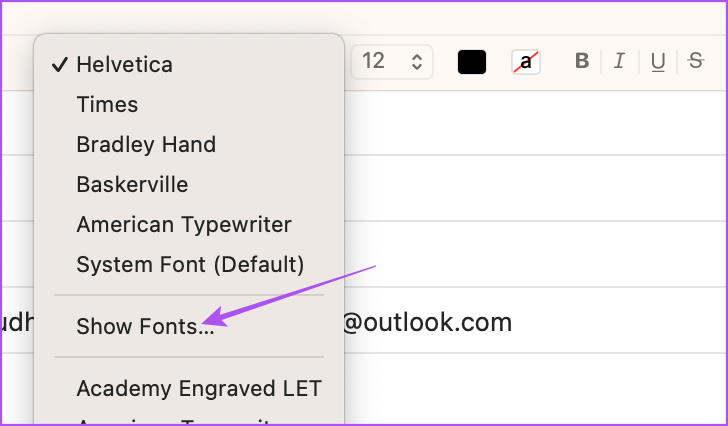
Krok 6: Aby zmniejszyć lub powiększyć tekst e-maila, zaznacz tekst i kliknij menu rozwijane rozmiaru czcionki.
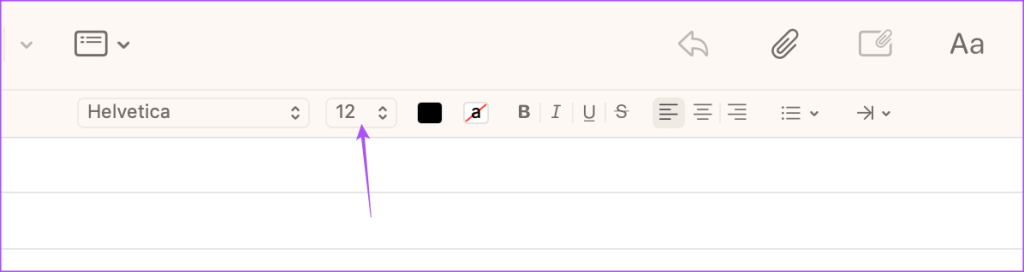
Krok 7: Po wybraniu stylu i rozmiaru czcionki wprowadź adres e-mail odbiorcy i kliknij ikonę Wyślij u góry.
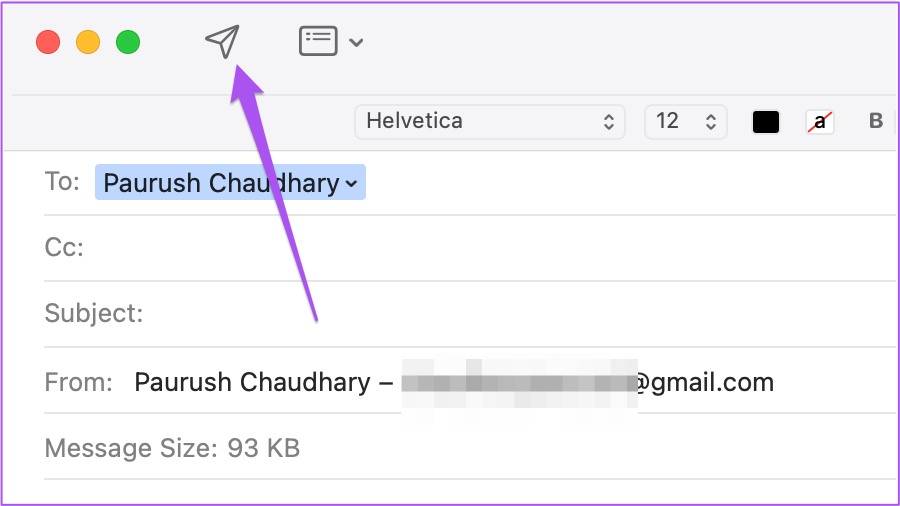
Możesz przeczytać nasz post na temat tworzenia grupy e-mail w aplikacji Mail na komputerze Mac. Możesz wysłać ten sam e-mail z różnymi stylami czcionek do wielu kontaktów jednocześnie.
Zmień styl czcionki w Apple Mail na iPhonie i iPadzie
Powiedzmy, że nie masz pod ręką komputera Mac i musisz napisać ładnego e-maila zawierającego kilka dobrych stylów czcionek. Możesz łatwo formatować tekst w aplikacji Apple Mail na iPhonie lub iPadzie. Kroki pozostają takie same dla użytkowników iPhone’a i iPada.
Krok 1: Otwórz aplikację Mail na iPhonie lub iPadzie.
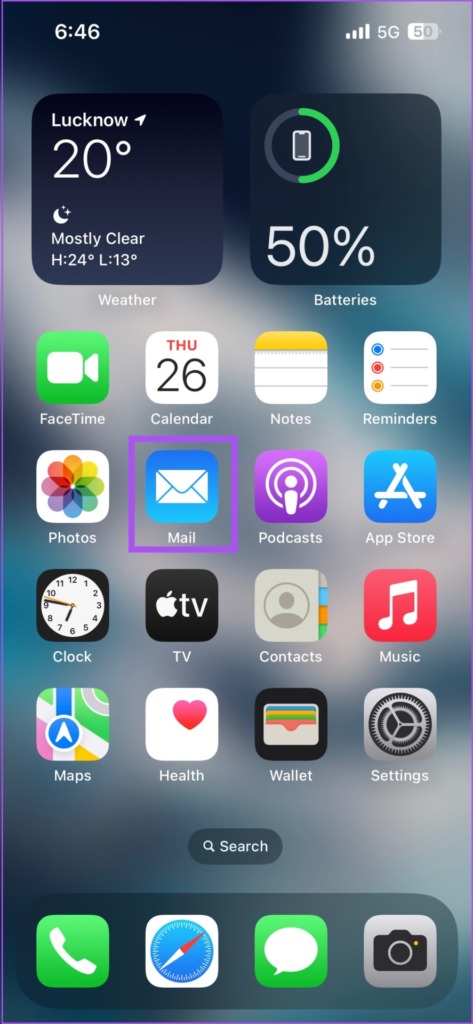
Krok 2: Dotknij ikony Utwórz nową wiadomość w prawym dolnym rogu.
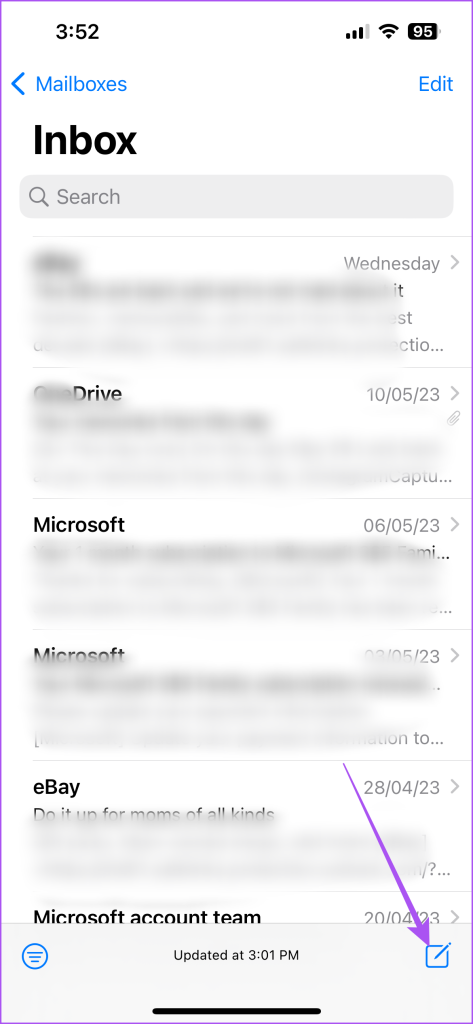
Krok 3: Po wpisaniu wiadomości e-mail zaznacz tekst, którego styl czcionki chcesz zmienić.
Krok 4: Dotknij ikony strzałki po prawej stronie klawiatury.
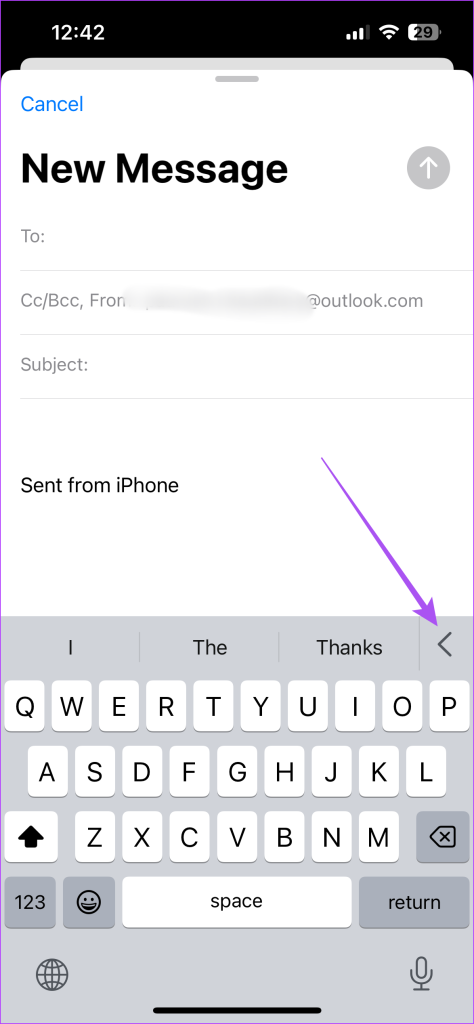
Krok 5: Dotknij ikony Format u góry klawiatury.
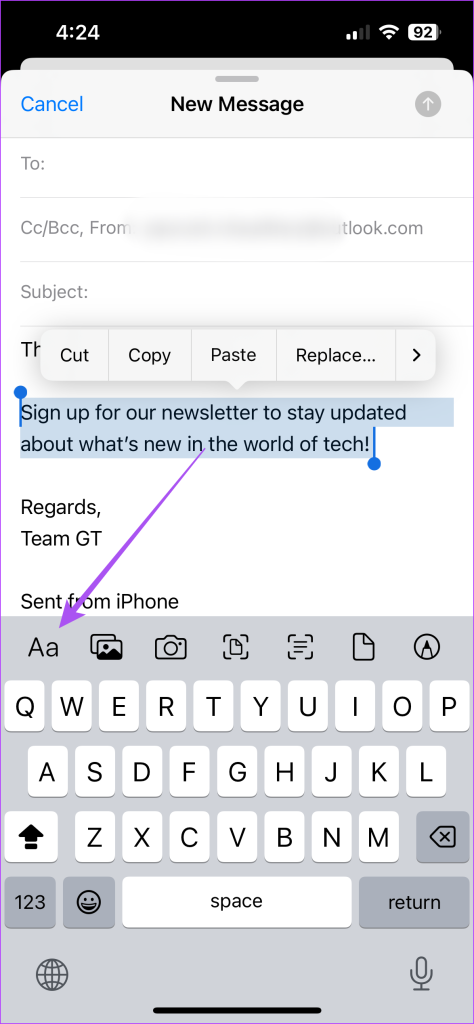
Zobaczysz wszystkie opcje formatowania zaznaczonego tekstu.
Krok 6: Aby zmienić styl czcionki, dotknij opcji Czcionka i wybierz styl czcionki z listy.
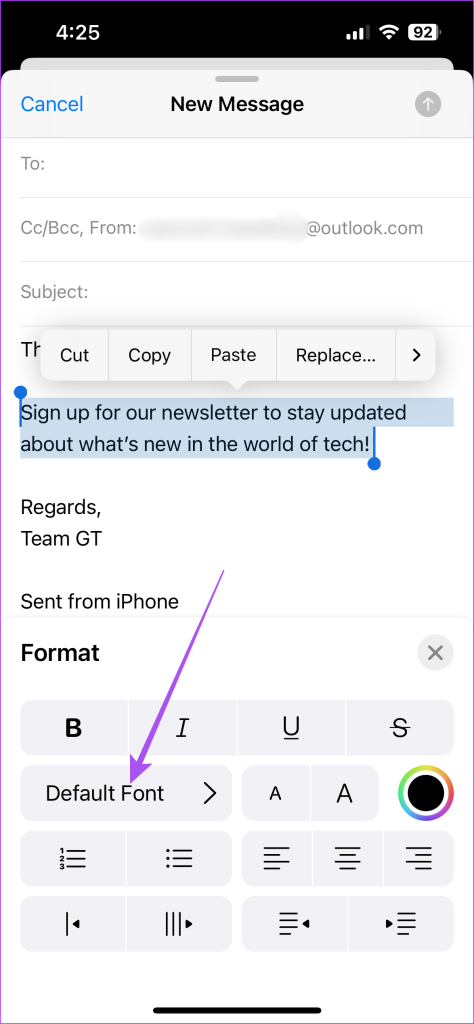
Możesz także zmniejszyć lub powiększyć tekst wiadomości e-mail, dotykając ikon rozmiaru czcionki.
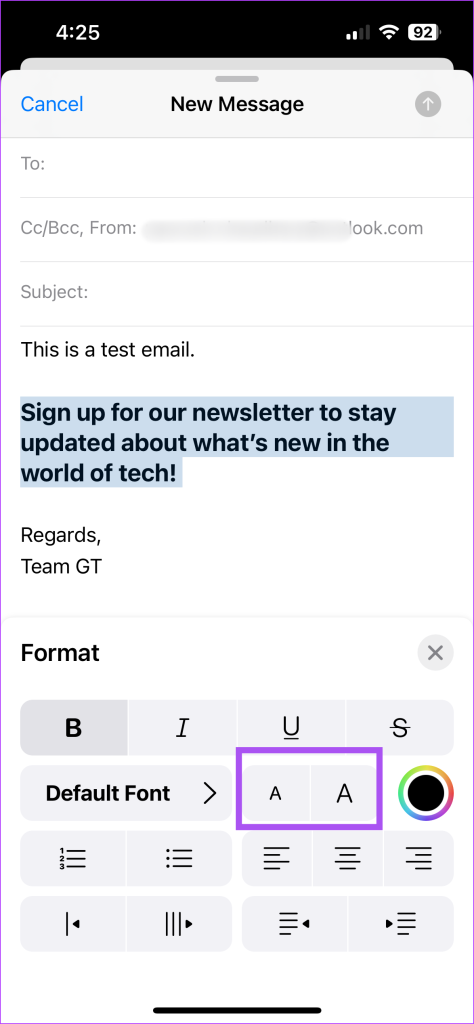
Możesz również zmienić kolor stylu czcionki, dotykając ikony koła kolorów.
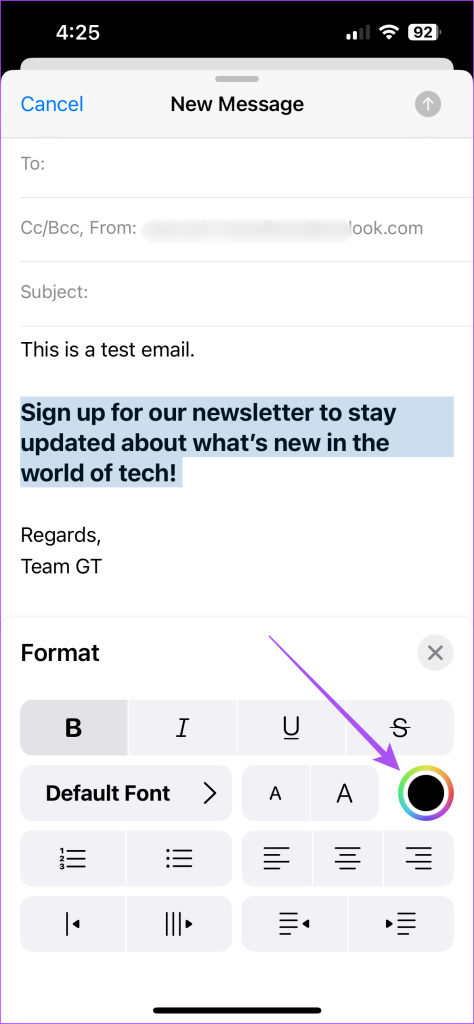
Krok 7: Po wybraniu preferencji kliknij ikonę Wyślij w prawym górnym rogu.
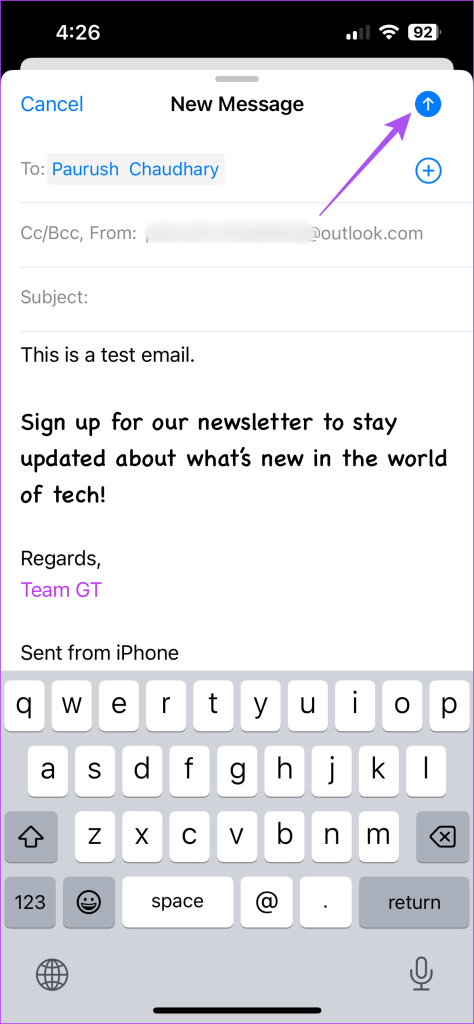
Przeczytaj nasz post na temat ustawiania przypomnień e-mail w aplikacji Mail na telefonie iPhone.
Spraw, aby Twoje e-maile wyglądały inaczej
Opcja zmiany stylu i rozmiaru czcionki w Apple Mail to świetna funkcja, dzięki której Twoje odpowiedzi e-mail i konwersacje będą się wyróżniać. Aplikacja Poczta umożliwia korzystanie z wielu klientów poczty e-mail w tej samej aplikacji. Nie musisz pobierać oddzielnej aplikacji e-mail na iPhone’a lub iPada. Na przykład możesz dodać i zsynchronizować swoje konto Gmail w aplikacji Mail, aby zarządzać swoimi rozmowami. Ale jeśli nie widzisz swoich e-maili, zapoznaj się z naszym postem, aby dowiedzieć się, jak naprawić brak synchronizacji Apple Mail z Gmailem na iPhonie.